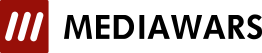独自ドメインの利用方法(新規取得ドメインの設定)
STEP1
独自ドメインの取得
ドメインを取得されていないお客様は、独自ドメインの取得手続きを
行って頂
く必要があります。
ドメイン取得がまだのお客様は、ドメインの取得手続きを行って下さい。
STEP2
ネームサーバー情報の登録
ドメインを取得した業者のネームサーバー( DNS )設定フォームなどから、
ネームサーバー情報を登録してください。
※ネームサーバー情報は「コントロールパネル」の「独自ドメイン」よりご確認ください。
ネームサーバー( DNS ) 設定変更後、情報が反映されるまでに1日~3日程度が必要です。
ネームサーバー情報が反映されるまで、独自ドメインを利用する事は出来
ません。
STEP3
独自ドメインの登録
「コントロールパネル」 にログインして、「独自ドメイン」をクリックします。

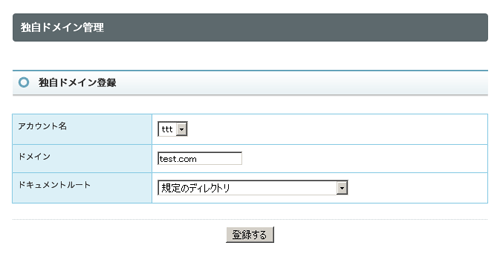
【注意】
ドメイン名の前に「www」などのサブドメイン名は入力しないでください。
STEP4
登録に成功すると、下記のような画面が表示されます。

以上で、本サービスで独自ドメインを利用する準備は完了です。
STEP5
ホームページの公開
サーバー上の、独自ドメインホームページを設置するフォルダにホームページデータをアップロードします。
■独自ドメインホームページの公開
FTPソフトを利用して、サーバーへ接続します。
サーバーへの接続情報は、「コントロールパネル」の「アカウント情報」
から確認してください。
※提供ドメインのサーバー情報と同じです
サーバーに接続すると、ホームディレクトリ上に登録頂いた「独自ドメイン名」のフォルダが作成されている事を確認してください。
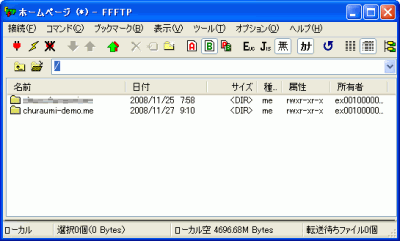
STEP6
「独自ドメイン名」フォルダ内の「public_html」フォルダに移動して、独自ドメインで公開するホームページをアップロードします。
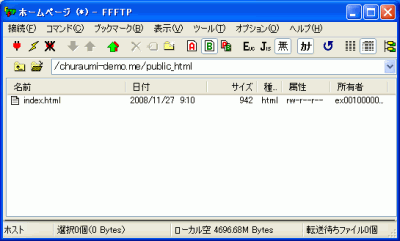
アップロードが完了したら、ブラウザソフトからホームページが表示される事を確認してください。
※独自ドメインのHPアドレスは、「コントロールパネル」-「独自ドメイン」よりご確認ください
※HPアドレスの初期設定は、「http://domain-name.jp」となります。
「http://www.domain-name.jp」のように、「www」を付与したHPアドレスを ご利用の場合は、「サブドメインの利用方法」をご覧ください。
STEP7
メールアドレスの登録
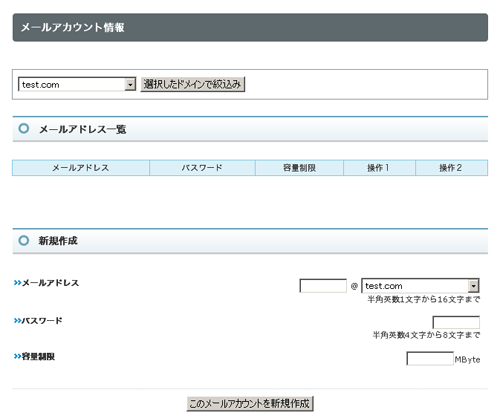
登録頂いたメールアドレスを、メールソフトやウェブメールサービスを利用して使用してください。
メールソフト等に設定頂くメールアカウントの情報は、「コントロールパネル」
「メールアカウント情報」よりアカウントの「編集」ボタンをクリックする事で
確認頂く事が可能です。
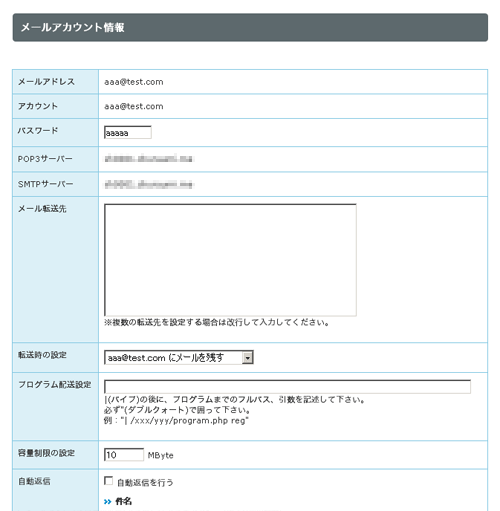
STEP8
サブドメインの利用方法
独自ドメインを利用の場合に限り、サブドメイン名の登録をする事が出来ます。
登録頂いたサブドメインを用いて、下記のようなHPアドレスを使用する事が可能です。
http://www.domain-name.jp
http://sub.domain-name.jp
【注意】
サブドメインを含むメールアドレスは使用する事は出来ません。
登録したサブドメイン毎にHP設置フォルダが作成されますので、サブドメイン毎に異なる内容のHPを公開する事も可能です。
STEP9
サブドメインの登録方法
「コントロールパネル」の「独自ドメイン」にアクセスします。
「サブドメイン管理」をクリックします。

登録希望のサブドメイン名を入力して「登録する」ボタンをクリックします。

「独自ドメイン情報」欄に追加したサブドメイン名が表示されると、登録完了です。
STEP10
サブドメインホームページの公開
FTPソフトを利用して、サーバーへ接続します。
サーバーの接続情報は、「コントロールパネル」の「アカウント情報」
から確認してください。
サーバーに接続すると、ホームディレクトリ上に登録頂いた
「サブドメイン.独自ドメイン名」フォルダが作成されいる事を確認してください。
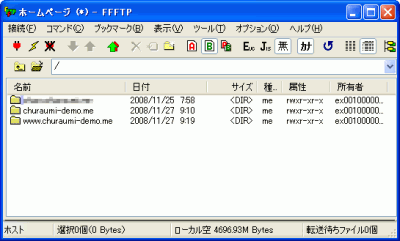
「サブドメイン.独自ドメイン名」フォルダ内の「public_html」フォルダに移動して、サブドメインで公開するホームページをアップロードします。

アップロードが完了したら、ブラウザソフトからホームページが表示される事 を確認してください。